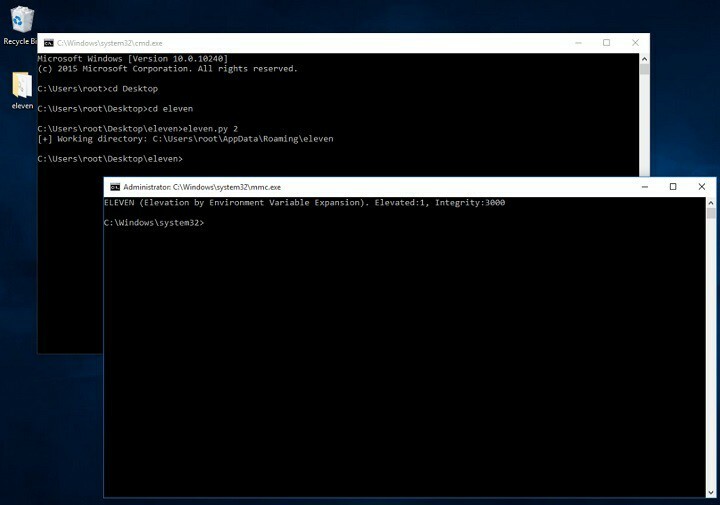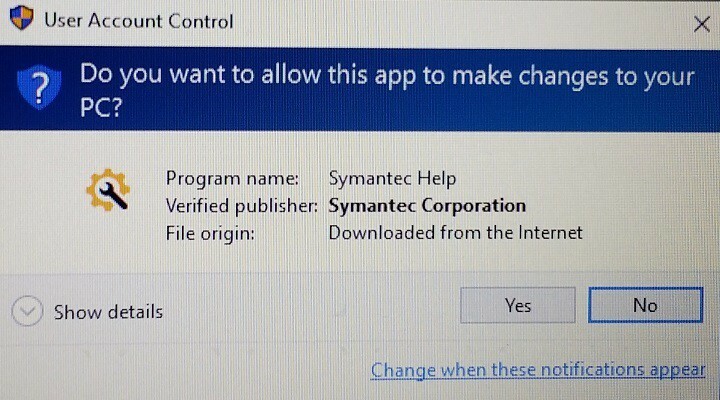See tarkvara hoiab teie draiverid töökorras ja hoiab teid kaitstud tavaliste arvutivigade ja riistvaratõrgete eest. Kontrollige kõiki draivereid nüüd kolme lihtsa sammuga:
- Laadige alla DriverFix (kinnitatud allalaadimisfail).
- Klõpsake nuppu Käivitage skannimine leida kõik probleemsed draiverid.
- Klõpsake nuppu Draiverite värskendamine uute versioonide saamiseks ja süsteemi talitlushäirete vältimiseks.
- DriverFixi on alla laadinud 0 lugejaid sel kuul.
Sisseehitatud funktsioonide ja programmide Windows 10, 8 haldamine on lihtne, kuna Microsoft töötas välja intuitiivse operatsioonisüsteemi, mida saab igal ajal kohandada, optimeerida ja isikupärastada. Kuid selleks, et saaksite oma Windows 10, 8, 8.1 põhinevat seadet näpistada, peate kõigepealt tegema mõned põhitoimingud ja teadma, kuidas UAC-i lubada / keelata.
Sellepärast näitan allpool toodud juhistes, kuidas hõlpsasti välja lülitada või sisse lülitada Kasutajakonto kontroll funktsioon teie Windows 10, 8 või Windows 8.1 süsteemis.
Nagu teate, kasutatakse turvatarkvarana tööriista UAC (User Account Control), mis aitab teil kaitsta teie andmeid, programme ja ka teie Windows 10, 8 seadmes töötavaid protsesse. Kui UAC on lubatud, võite saada väärtuslikku teavet arvutis tehtavate muudatuste kohta. Põhimõtteliselt teavitab kasutajakonto kontroll teid, kui teie arvutis tehakse muudatusi, mis vajavad administraatori taseme luba.
Muidugi on see kasulik funktsioon, kuid mõnel juhul võib see tüütu tekitada üsna pettumust. Nii et kui soovite oma Windows 10 / Windows 8 / Windows 8.1 põhises seadmes UAC-funktsiooni lubada / keelata, ärge kartke ja järgige allpool olevaid juhiseid.
- SEOTUD: Windows 10 UAC-i turvaviga võib muuta teie süsteemifaile ja sätteid
UAC-i väljalülitamine / sisselülitamine Windows 10, 8 puhul
- Minge arvutis oma Avakuva.
- Sealt vajutage nuppu Tuul + X spetsiaalsed klaviatuuriklahvid.
- Tööriistade menüü kuvatakse; sealt pea poole Kontrollpaneel.
- jooksul Otsing ruut, mis on saadaval juhtpaneeli akna tüübil “UAC”Ja vajutage sisestusklahvi.
- Tulemuste hulgast valige Kasutajakonto juhtimise seadete muutmine.

- Järgmisena saate lubada või keelata UAC-funktsiooni.
- Kinnitage muudatused ja salvestage need.
- Lõpuks taaskäivitage seade ja olete valmis.
Saadaval on neli võimalust:
- Ärge kunagi teavitage: Te ei saa märguandeid, kui rakendused ja programmid muudavad teie arvutis muudatusi. Microsoft ei soovita seda võimalust lubada, kuna teid ei teavitata, kui teie arvutisse on installitud uus tarkvara.
- Teavitage mind ainult siis, kui rakendused üritavad minu arvutis muudatusi teha (ärge tuhmige minu töölauda): Saate kiire hoiatuse iga kord, kui rakendus üritab teie arvutis muudatusi teha.
- Teavita mind ainult siis, kui rakendused üritavad minu arvutis muudatusi teha (vaikimisi): Selle suvandi saate lubada, kui kasutate tuttavaid rakendusi ja tarkvara ning külastate tuttavaid veebisaite.
- Teavitage mind alati, kui rakendused proovivad tarkvara installida: Sageli installite oma arvutisse uue tarkvara, siis on see lubamiseks õige valik.
Nii saate hallata teenuse User Account Control teenust oma Windows 10, 8, 8.1 tahvelarvutis, sülearvutis või töölaual. Sarnaste õpetuste jaoks vaadake meie jaotist Kuidas leida asjakohaseid samm-sammult juhendeid, mis ühilduvad teie Windows 10, Windows 8 ja Windows 8.1 seadmetega
SEOTUD LUGUD KONTROLLIMISEKS:
- UAC-dialoog toetab nüüd Windows 10 pimedas režiimis
- Teadlased avaldavad teavet Windows 10 UAC pahavara kohta
- Parandus: Windowsi rakendused krahhid rikutud kasutajakonto tõttu